电脑中XPS格式如何打开 电脑上用什么软件可以打开XPS格式文件
电脑中XPS格式如何打开,XPS格式作为一种常见的电子文档格式,许多用户在电脑上会遇到如何打开XPS格式文件的问题,XPS文件是微软公司开发的一种电子文档格式,它能够保留文档的原始格式和布局,使得文件在不同设备上的显示效果一致。为了打开XPS格式文件,我们需要使用适当的软件。目前Windows操作系统自带的XPS Viewer是最常用的XPS文件阅读器,它可以轻松打开和查看XPS文件中的内容。一些其他的PDF阅读器软件,如Adobe Acrobat、Foxit Reader等,也支持打开和转换XPS格式文件。无论您是在工作中还是学习中遇到XPS格式文件,选择适合的软件打开它,将会提高您的工作效率和阅读体验。
具体方法:
1、如有必要,将XPS Viewer添加到您的计算机。XPS Viewer默认情况下安装在Windows 10计算机上,但是如果您过去已清除计算机的可选功能,则需要重新安装它:
开启开始 ,然后点击设置 .
点击应用,然后点击管理可选功能链接。
点击页面顶部的添加功能。
查找并单击XPS Viewer,然后单击“ 安装”。
XPS Viewer安装完成后,请重新启动计算机。
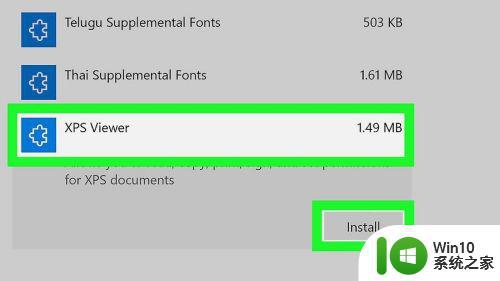
2、查找XPS文档。转到您要打开的XPS文档的位置。
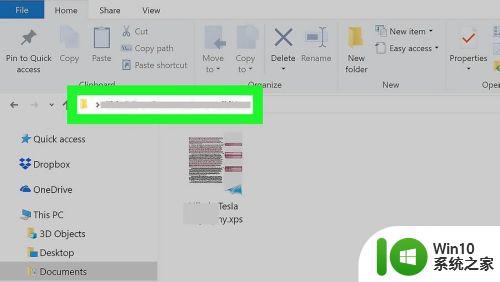
3、双击XPS文档。这样做将提示XPS文档开始在计算机的XPS Viewer应用程序中打开。
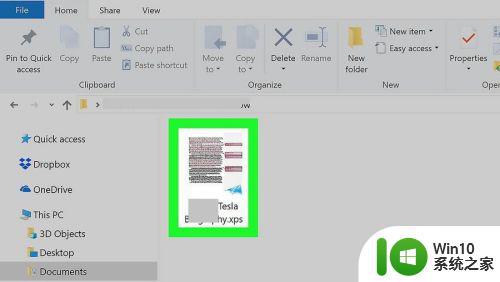
4、等待文档打开。根据文档的大小,这可能需要几秒钟。文档加载完成后,您应该在XPS Viewer窗口中看到它。
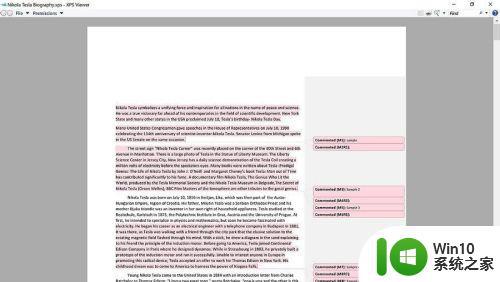
5、单独打开XPS Viewer。如果要打开用于查看XPS文档的程序,请执行以下操作:
开启开始 输入xps viewer。
单击搜索结果列表中的XPS Viewer。
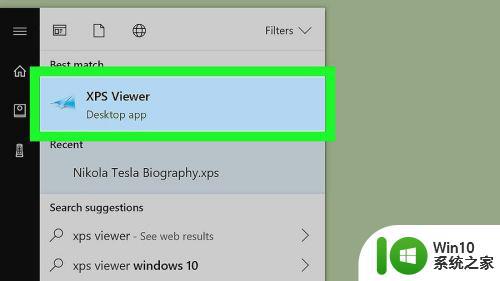
6、单击文件。在顶部的XPS查看器窗口中。这将打开一个下拉菜单。
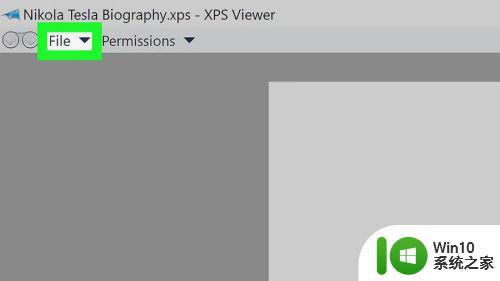
7、点击打开。这是下拉菜单顶部的第一个选项。这将打开一个新的文件浏览器窗口,供您选择要打开的XPS文件。
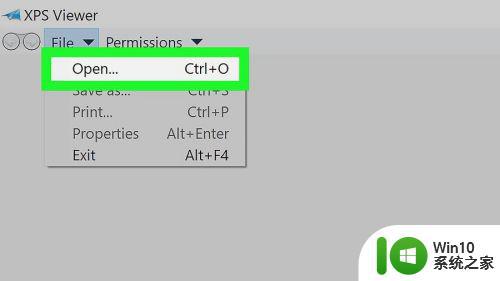
8、选择您的XPS文件,然后单击打开。在文件浏览器窗口的左侧选择XPS文件的位置(例如* Documents *或* Downloads *),然后单击XPS文件进行选择。然后,单击文件浏览器窗口右下角的“ 打开”按钮。这将在XPS查看器中打开您的XPS文件。
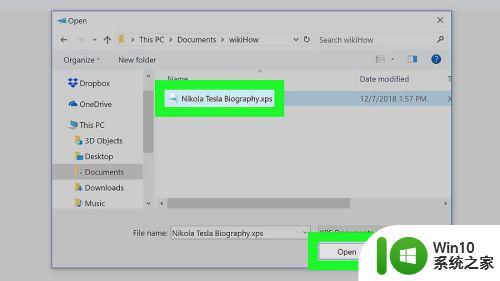
以上就是电脑中XPS文件的打开方法,如果您也遇到了同样的情况,请参考我的方法来解决,希望对您有所帮助。
电脑中XPS格式如何打开 电脑上用什么软件可以打开XPS格式文件相关教程
- CAJ格式文件打开的方法 CAJ格式文件如何用什么软件打开
- 电脑怎么打开egp格式文件 egp文件是什么软件的文件格式
- stp用什么手机软件可以打开 手机上可用的STP格式查看工具
- 如何在Windows系统中打开.iso文件 用什么软件可以打开.iso格式的文件
- xps格式可以编辑吗 XPS文档编辑方法
- 打开电脑ofd格式文件的正确方法 ofd格式文件用什么软件打开
- fbx是什么格式如何打开 fbx格式用什么软件打开
- mpp文件是用什么软件打开 如何打开mpp格式文件
- kml文件格式用什么软件打开 kml文件格式介绍
- stp是什么格式的文件怎么打开 stp文件用什么软件打开
- tmp格式文件用电脑怎么打开 如何用电脑打开.tmp格式的文件
- 如何在电脑上打开iPad的swf文件 iPad的swf文件怎么转换成可在电脑上打开的格式
- u盘需要管理员身份权限才能复制怎么解决 如何解决u盘需要管理员身份权限才能复制的问题
- 在感染病毒的U盘中将文件安全转移出来的方法 如何在感染病毒的U盘中安全地转移文件
- XP系统出现错误0XC0000417怎么解决 XP系统出现错误0XC0000417怎么修复
- 华硕笔记本U盘启动的设置方法 华硕笔记本如何设置使用U盘启动
电脑教程推荐
- 1 在感染病毒的U盘中将文件安全转移出来的方法 如何在感染病毒的U盘中安全地转移文件
- 2 XP系统编辑记事本无法保存怎么办 XP系统记事本保存失败解决方法
- 3 win8系统查看无线网络流量最快捷的方法 win8系统如何查看无线网络流量使用情况
- 4 解决u盘无法正常使用的几种方法 U盘无法正常识别的解决方法
- 5 蓝牙耳机连上电脑但是没有声音如何修复 蓝牙耳机与电脑连接无声音怎么解决
- 6 u盘拒绝访问显示你没有权限查看怎么解决 U盘拒绝访问怎么解决
- 7 如何使用HD Tune Pro检测接口crc错误计数 HD Tune Pro接口crc错误计数检测方法
- 8 电脑提示显示器驱动程序已停止响应并且已恢复如何处理 电脑显示器驱动程序停止响应怎么办
- 9 xp系统中如何禁止在桌面创建快捷方式 xp系统如何禁止用户在桌面创建程序快捷方式
- 10 虚拟机上分辨率比电脑分辨率小怎么办 虚拟机分辨率调整方法
win10系统推荐
- 1 雨林木风ghost w10企业家庭版32系统下载v2023.02
- 2 雨林木风ghostwin1032位免激活专业版
- 3 游戏专用win10 64位智能版
- 4 深度技术ghost win10稳定精简版32位下载v2023.02
- 5 风林火山Ghost Win10 X64 RS2装机专业版
- 6 深度技术ghost win10 64位专业版镜像下载v2023.02
- 7 联想笔记本ghost win10 64位快速旗舰版v2023.02
- 8 台式机专用Ghost Win10 64位 万能专业版
- 9 ghost windows10 64位精简最新版下载v2023.02
- 10 风林火山ghost win10 64位官方稳定版下载v2023.02